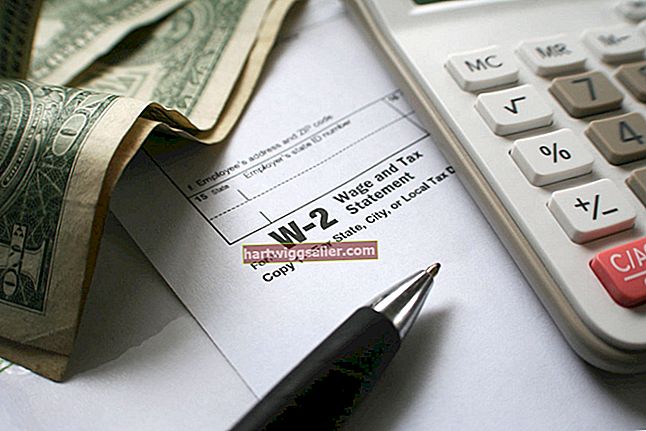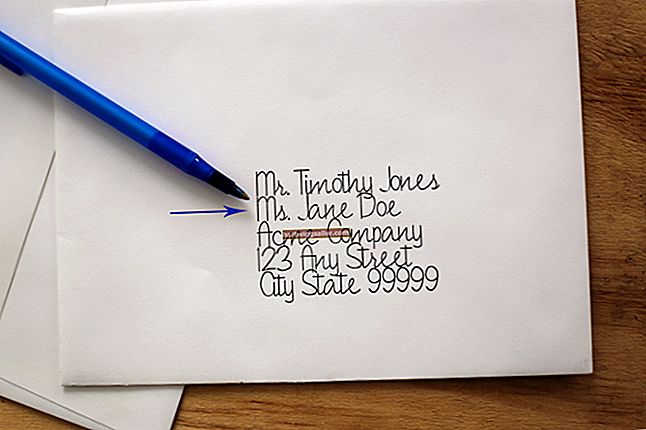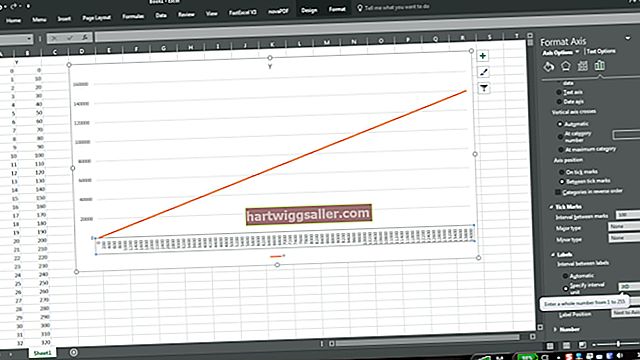Google Chrome மற்றும் ஏற்றப்படாத வலைப்பக்கங்கள் தொடர்பான சிக்கல்கள் உங்கள் இணைய இணைப்பு அல்லது உலாவியின் சிக்கல்களால் ஏற்படலாம். அதைச் சமாளிக்கத் தொடங்குவதற்கு முன் சிக்கலின் காரணத்தைத் தீர்மானிக்கவும். நீங்கள் சரிசெய்தல் செலவழித்த நேரத்தைக் குறைத்து, உங்கள் நிறுவனத்தின் பணிப்பாய்வு சீராக மீண்டும் சீராக இயங்கச் செய்யுங்கள்.
இணைய இணைப்பு
Chrome இல் பல்வேறு தளங்களை ஏற்றுவதன் மூலமும், வேறு வலை உலாவிக்கு மாறுவதன் மூலமும், Spotify அல்லது Outlook போன்ற செயல்பாடுகளுக்கு இணைய அணுகல் தேவைப்படும் பயன்பாட்டை இயக்குவதன் மூலமும் உங்கள் இணைய இணைப்பில் உள்ள சிக்கல்களை சோதிக்கவும். நெட்வொர்க் திசைவியை மீட்டமைக்க முயற்சிக்கவும், உங்கள் பிணைய அட்டை அல்லது அடாப்டருக்காக நிறுவப்பட்ட இயக்கிகளை மேம்படுத்தவும், ஆன்லைனில் பெற முடியாவிட்டால் உள்ளூர் பிணையம் முழுவதும் இணைப்புகளை சரிபார்க்கவும். இணைப்பு சிக்கல்கள் தொடர்ந்தால், உதவிக்கு உங்கள் இணைய சேவை வழங்குநரைத் தொடர்பு கொள்ளுங்கள்.
உலாவி வெளியீடு
மைக்ரோசாஃப்ட் இன்டர்நெட் எக்ஸ்ப்ளோரர் அல்லது மொஸில்லா பயர்பாக்ஸ் போன்ற மாற்று வலை உலாவிக்கு மாறுவது உங்கள் பிரச்சினைகள் Google Chrome இல் கட்டுப்படுத்தப்பட்டுள்ளதா என்பதை தீர்மானிக்க முடியும். மாற்று உலாவியில் சிக்கல்கள் இல்லாமல் வலைத்தளங்களை அணுக முடிந்தால், அமைப்புகள் பக்கத்திலிருந்து Chrome ஆல் சேமிக்கப்பட்ட கேச் மற்றும் குக்கீகளை அழிக்க முயற்சிக்கவும். தனியுரிமை தலைப்பின் கீழ் "பக்க சுமை செயல்திறனை மேம்படுத்த நெட்வொர்க் செயல்களை முன்னறிவித்தல்" விருப்பத்தை அணைப்பதும் சிக்கலை சரிசெய்யக்கூடும். மென்பொருளை நிறுவல் நீக்கி, பின்னர் அதிகாரப்பூர்வ Google Chrome வலைத்தளத்திலிருந்து சமீபத்திய பதிப்பை மீண்டும் நிறுவுவது உதவும். இந்த செயல்முறை உலாவி அமைப்புகளை மீட்டமைக்கிறது, சிதைந்த தற்காலிக கோப்புகள் அல்லது அமைப்புகளை வட்டில் இருந்து அகற்றும், மேலும் டெவலப்பர்களிடமிருந்து சமீபத்திய பொருந்தக்கூடிய புதுப்பிப்புகள் மற்றும் பிழை திருத்தங்களையும் பயன்படுத்துகிறது.
நீட்டிப்புகள் மற்றும் துணை நிரல்கள்
Google Chrome இன் மேல் இயங்கும் தவறான நீட்டிப்புகள் மற்றும் துணை நிரல்கள் உலாவியின் செயல்பாட்டையும் பாதிக்கும். நிறுவப்பட்ட நீட்டிப்புகளின் பட்டியலைக் காண Chrome மெனுவிலிருந்து "கருவிகள்", பின்னர் "நீட்டிப்புகள்" என்பதைத் தேர்வுசெய்க. நீட்டிப்புகளை ஒவ்வொன்றாக முடக்கவும் அல்லது அகற்றவும், ஒவ்வொரு முறையும் Chrome ஐ மறுதொடக்கம் செய்யுங்கள், இந்த கருவிகள் ஏதேனும் சிக்கல்களை ஏற்படுத்துகின்றனவா என்பதை சரிபார்க்க. சிக்கலை ஏற்படுத்தும் நீட்டிப்பை நீங்கள் கண்டறிந்தால், மேம்படுத்தல் அல்லது பிழை திருத்தம் குறித்து டெவலப்பரைத் தொடர்பு கொள்ளுங்கள்.
மூன்றாம் தரப்பு மென்பொருள்
உங்கள் வைரஸ் எதிர்ப்பு அல்லது ஃபயர்வால் மென்பொருளானது Chrome ஐத் தடுத்து வலையை அணுகுவதைத் தடுக்கிறது. உங்கள் நிறுவப்பட்ட பாதுகாப்பு மென்பொருளில் உள்ள அமைப்புகளைச் சரிபார்த்து, இந்த நிரல்களை சமீபத்திய பதிப்புகளுக்கு புதுப்பிக்கவும், இது அப்படி இல்லை என்பதை உறுதிப்படுத்தவும். மாற்றாக, தீம்பொருள் தொற்று உங்கள் இணைய இணைப்பைத் தடுக்கும். எந்தவொரு பாதுகாப்பு அச்சுறுத்தல்களையும் கண்டறிந்து அகற்ற, சிக்கல்களைக் காண முழுமையான கணினி ஸ்கேன் இயக்கவும் மற்றும் கூடுதல் தேவைக்கேற்ற ஸ்கேனரை நிறுவவும் - ஸ்பைபோட் தேடல் மற்றும் அழித்தல் போன்றவை.